
I noen tilfeller kan du se meldingen på iPhone uten tjeneste, dette er en indikasjon på at mobilenheten din ikke er koblet til mobilnettverket. Derfor du vil ikke kunne motta anrop, sende tekstmeldinger og til og med bruke mobildata.
Et av alternativene du kan ty til er start iPhone på nytt, slik at den kan lukke alle sine prosesser og starte fra bunnen av. Ved å gjøre det kan nettverkstjenesten komme tilbake, men hvis det ikke er tilfelle. I denne artikkelen vil vi gi deg noen av handlingene du kan gjøre i tilfelle din iPhone er uten service.
Sjekk dekningsområdet hvis iPhone sier ingen tjeneste
Hvis du allerede har lagt merke til at meldingen uten tjeneste vises på din iPhone, må du ta hensyn til noen alternativer for å bekrefte signalet til leverandøren din.
Den første testen du bør gjøre er deaktiver mobildata og aktivere dem igjen, for å oppnå dette må du:
- Gå til alternativet Justeringer fra din iPhone og se etter alternativet "Mobildata"
- En gang i dette alternativet trenger du bare deaktiver dette alternativet, vent noen sekunder og aktiver dem igjen.
Når du gjør det, bør iPhone søke etter signalet til selskapet som leverer datatjenesten din og gjenoppta tilkoblingen med dette.
I tilfelle det du har reist til utlandet og se iPhone ingen tjeneste-meldingen, må du bekrefte at enheten er konfigurert for dataroaming. For å oppnå dette må du gå til innstillingsalternativet på din iPhone.
Når du er i delen av innstillinger du bør se etter alternativet Mobildata og skriv den inn. Da må du se etter seksjonen opsjoner og gå inn i seksjonen data roaming. Når du går inn i dataroaming må du bekrefte at den er aktivert, i tilfelle den ikke er det du må aktivere dem.

Hvis tjenesteselskapet ditt faser ut 3G-teknologi
Firmaet som gir deg telefontjenesten kan være fjerning av 3G-nettverk, så iPhone 5 s, 5 C eller tidligere modeller viser ikke iPhone noe servicesignal. Hvis dette er ditt tilfelle, bør du kontakte selskapet for å fortelle deg hvilket alternativ som er tilgjengelig for deg.
Nå hvis du har en iPhone 6 eller nyere modell Til dette må du følge trinnene som vi gir deg nedenfor:
- Det første du bør gjøre er å gå til seksjonen innstillinger fra din iPhone og se etter alternativet Mobildata.
- Nå må du velge delen for mobildataalternativer, når du går inn vil du legge merke til flere alternativer, inkludert "Aktiver LTE".
- Du må velge Aktiver LTE og vente på at iPhone-en din kan oppdage operatørens nettverk.
I tilfelle du følger disse trinnene og iPhone forblir uten service, må du kontakte selskapet du har inngått avtale med.
Du må huske på at både iPhones og iPads som har 5G-teknologien påvirkes ikke for endringer eller fjerning av 3G-nettverk.

Oppdater operatørinnstillingene
Kanskje problemet enheten din har er fordi du har satt inn et nytt SIM-kort til din iPhone og derfor må du oppdatere operatørinnstillingene. For å kunne utføre denne oppdateringen, må du bare følge trinnene som vi gir deg nedenfor:
- Det første du bør gjøre er mobilen er koblet til et Wi-Fi-nettverk.
- Nå må du gå til seksjonen innstillinger på iPhone, og se deretter etter delen general og deretter informasjon.
- Når du kommer inn informasjon og se en ventende oppdatering vil du se meldingen som forteller deg det.
- I så fall må du trykke actualizar og vent til oppdateringsprosessen starter.
På slutten av prosessen vil de nye operatørinnstillingene være installert. I tilfelle du ikke ønsker å gjøre det på egen hånd, kan du rådføre deg med tjenesteleverandøren din hva som er prosessen du må følge.

Slå av og aktiver mobillinjen til iPhone
Et annet alternativ De du kan ty til hvis din iPhone sier ingen tjeneste, er å ty til å aktivere og deaktivere mobillinjen. I tilfelle at bruke et fysisk SIM, du må bare fjern den fra enheten, vent noen sekunder og Legg det tilbake. Slå deretter på enheten og sjekk om den gjenkjenner SIM-kortet.
Hvis SIM-kortet ikke oppdages, den kan ha blitt skadet og du må erstatte den med en ny. Du kan sjekke dette ved å ta ut SIM-kortet fra enheten igjen og sette det inn i en annen mobil, hvis den ikke leser det betyr det ikke at kortet er skadet.
Tilbakestill nettverksinnstillinger
Dette er et alternativ du kan ty til i tilfelle du fortsetter å se meldingen på iPhone uten service. Det må du ta hensyn til tilbakestille nettverksinnstillingene, tilbakestiller den også Wi-Fi-nettverk og passordene deres, samt mobildatainnstillinger, de til VPN-er og APN-er som du har brukt før. For å oppnå dette må du følge trinnene som vi gir deg nedenfor:
- Det første du bør gjøre er å gå til seksjonen Justeringer av enheten din.
- Se etter seksjonen general og i denne må du se etter delen av Transferir o Tilbakestill enheten.
- Når du er i den, må du velge alternativet gjenopprette og så det av Tilbakestill nettverksinnstillinger.
Å gjøre det starter gjenopprettingsprosessen med å etablere nettverksinnstillinger, når denne prosessen er ferdig bør du sjekke igjen at du har tilgang til nettverket.
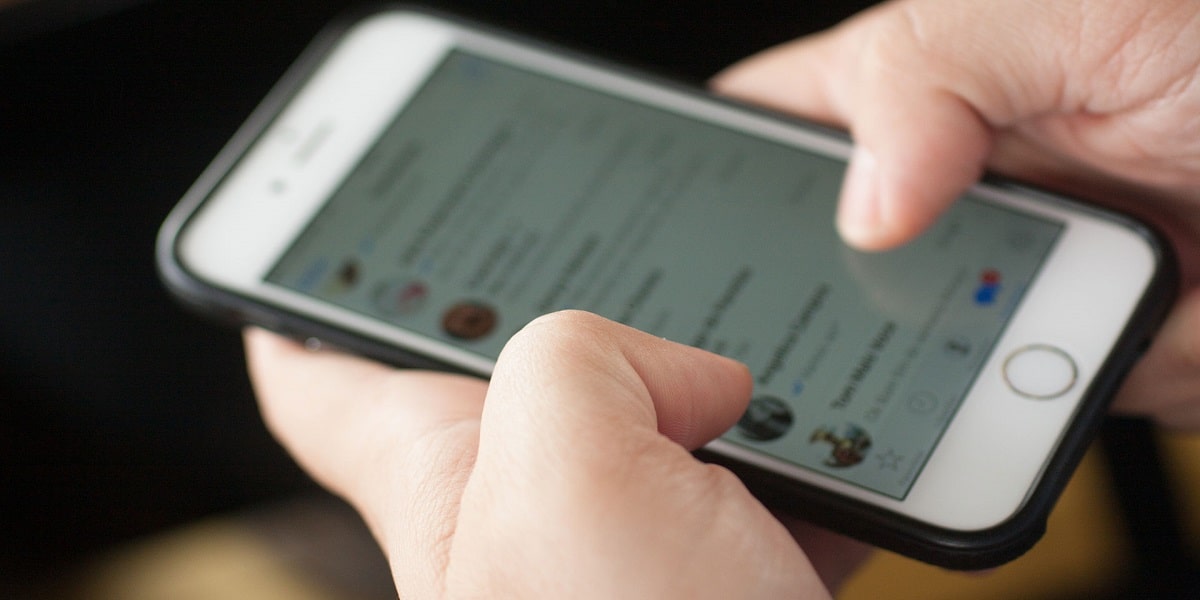
I tilfelle hvert av disse alternativene ikke fungerer, kan du prøve Last ned en oppdatering til din iPhone av den nyeste versjonen av iOS, slik at alle feil som kan oppstå blir rettet.
Hvis problemet med iPhone uten service fortsetter, anbefales det at du går til den tekniske tjenesten godkjent av Apple for en mer uttømmende gjennomgang av enheten din.